
Pemacu keras yang baru ditambah tidak dipaparkan dalam Win11? Bagaimana untuk menyelesaikannya? Adalah menjengkelkan untuk menghadapi situasi di mana cakera keras yang baru ditambah tidak dipaparkan dalam sistem Win11. Untuk menyelesaikan masalah ini, editor PHP Xiaoxin akan berkongsi kaedah yang berkesan. Tutorial ini akan membimbing anda secara terperinci untuk menyelesaikan masalah ini dan membantu anda memulihkan keterlihatan cakera keras anda dengan mudah. Datang dan lihat cara menjadikan cakera keras anda hidup semula!
Penyelesaian kepada pemacu keras Win11 yang baru ditambahkan tidak muncul
1 Mula-mula, tekan kombinasi kekunci [Win + X] pada papan kekunci, atau klik kanan pada [Ikon Mula Windows] di bahagian bawah bar tugas, Dalam item menu tersembunyi yang terbuka, pilih [Pengurusan Cakera].
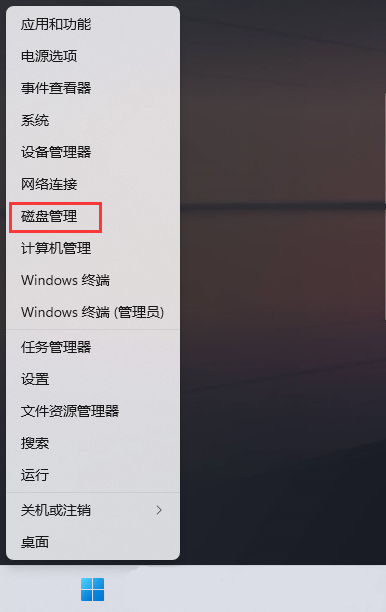
2 Dalam tetingkap pengurusan cakera, pilih [cakera] yang anda mahu tukar huruf pemacu, dan klik [klik kanan]. , pilih [Tukar huruf pemacu] dan laluan].
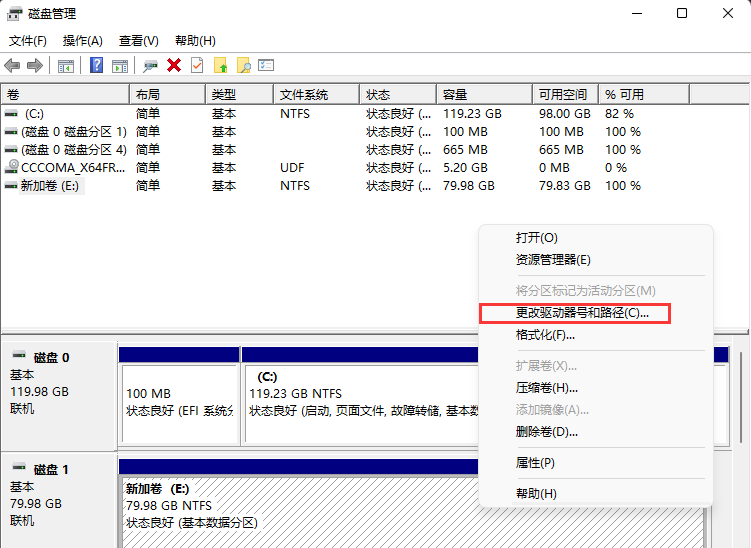
3 Dalam tetingkap Change Drive Letter and Path, klik [Change].
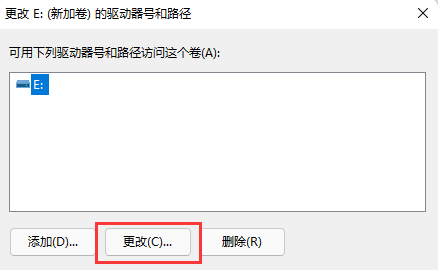
4 Klik menu lungsur, pilih [Surat Pemacu] yang anda mahu ubah suai (huruf pemacu tidak boleh diulang), dan akhirnya klik [OK].
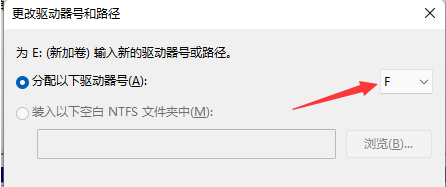
5 Selepas mengklik OK, tetingkap pop timbul pengurusan cakera akan muncul menggesa "Sesetengah program yang bergantung pada huruf pemacu mungkin tidak berjalan dengan betul. Adakah anda mahu meneruskan? " Jika tiada masalah Jika ya, anda boleh klik [Ya].
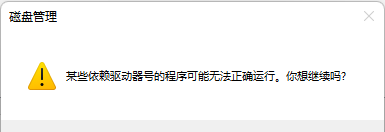
Atas ialah kandungan terperinci Cakera keras yang baru ditambah tidak muncul dalam Win11 Penyelesaian kepada masalah bahawa cakera keras yang baru ditambah dalam Win11 tidak muncul.. Untuk maklumat lanjut, sila ikut artikel berkaitan lain di laman web China PHP!
 Tutorial C#
Tutorial C#
 Penyelesaian ralat 3004 tidak diketahui
Penyelesaian ralat 3004 tidak diketahui
 winkawaksrom
winkawaksrom
 Apakah inskripsi dalam blockchain?
Apakah inskripsi dalam blockchain?
 Bagaimana untuk menyelesaikan ralat kipas cpu
Bagaimana untuk menyelesaikan ralat kipas cpu
 Apakah yang perlu saya lakukan jika video web tidak boleh dibuka?
Apakah yang perlu saya lakukan jika video web tidak boleh dibuka?
 Bagaimana untuk menyelesaikan masalah bahawa cad tidak boleh disalin ke papan keratan
Bagaimana untuk menyelesaikan masalah bahawa cad tidak boleh disalin ke papan keratan
 Apa yang perlu dilakukan jika suhu CPU terlalu tinggi
Apa yang perlu dilakukan jika suhu CPU terlalu tinggi
 Bagaimana untuk memasang sijil ssl
Bagaimana untuk memasang sijil ssl




